Wear OS تعامل کاربران با برنامههای بهینهسازی شده برای ساعت را آسان میکند. اطمینان حاصل کنید که محتوا در سطح مناسب نمایش داده می شود.
سطوح برنامه در Wear OS با در نظر گرفتن مشاغل طراحی شده اند. به عنوان مثال، اگر یک واحد اطلاعاتی دارید که کاربران احتمالاً می خواهند چندین بار در روز به آن نگاه کنند، یک عارضه را در نظر بگیرید. اگر محتوای شما با ارزش و بسیار متنی است، به جای آن یک اعلان در نظر بگیرید.
یکی دیگر از راههای مفید برای طراحی شهودی محتوای برنامه در Wear OS، در نظر گرفتن اولویت اطلاعات در سطوح مختلف است و با ارزشترین محتوا را به سطوح قابل مشاهده Wear OS ارتقا میدهد.
محتوای با بالاترین اولویت را در پیچیدگیها و اعلانها نمایش دهید، و سپس از فضای بزرگتر روی کاشیها و برنامهتان برای نمایش محتوای بیشتر استفاده کنید.
بخش های زیر هر یک از این سطوح را با جزئیات بیشتری پوشش می دهند.
برنامه
برنامه یک نمای متمرکز است که می تواند یک کار پیچیده یا کمتر رایج یا مجموعه ای از وظایف را انجام دهد. یک برنامه غوطه ور است و شبیه رابط کاربری اصلی (UI) یک برنامه تلفن همراه است، هرچند تفاوت هایی نیز وجود دارد.
سطوح دیگر (کاشیها، پیچیدگیها و اعلانها) میتوانند به یک برنامه مرتبط شوند تا به کاربران اجازه دهند کارهای پیچیدهتری را انجام دهند.
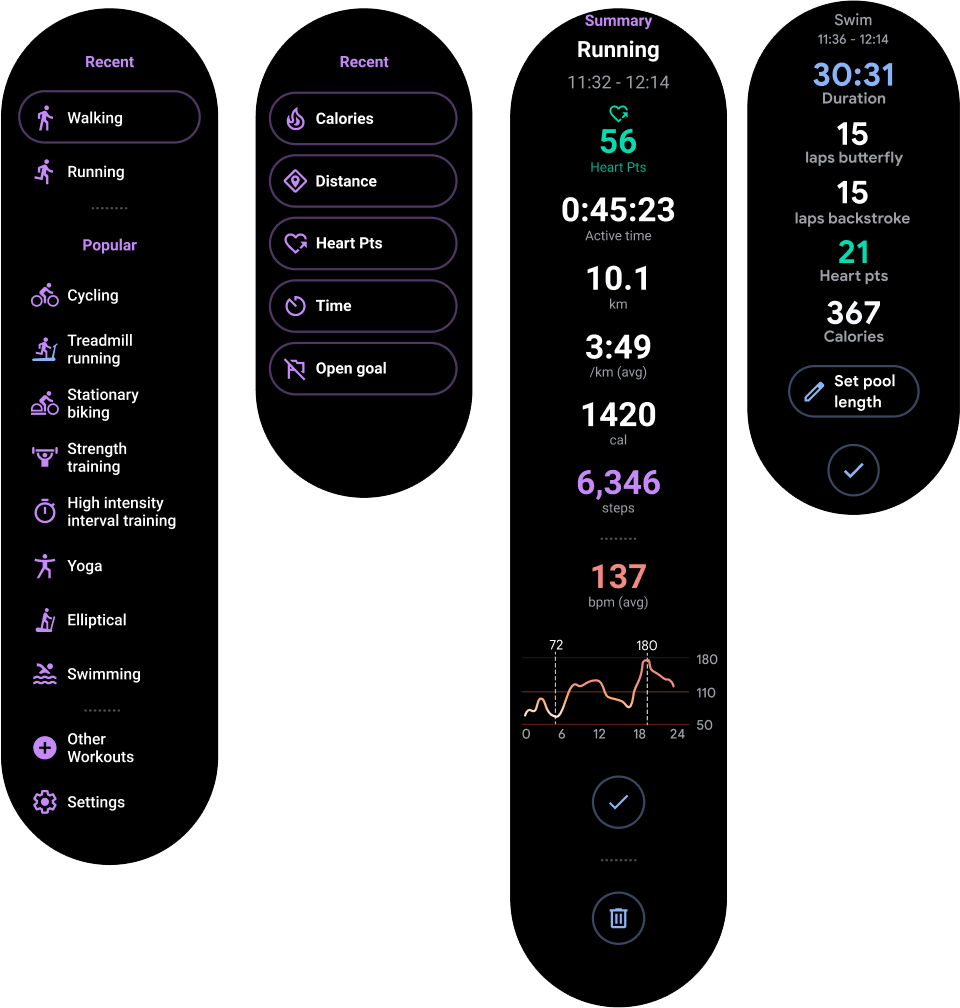
شکل 1. می توانید از یک برنامه برای شروع تمرین، مرور لیست پخش، ارسال پیام یا بررسی داده های تمرین استفاده کنید.
کاشی
کاشی ها دسترسی سریع و قابل پیش بینی به اطلاعات و اقدامات برای رفع نیازهای کاربر را فراهم می کنند.
در حالی که برنامه ها می توانند غوطه ور باشند، کاشی ها سریع بارگذاری می شوند و بر نیازهای فوری کاربر تمرکز می کنند. اگر کاربران اطلاعات بیشتری می خواهند، می توانند برای باز کردن یک برنامه در ساعت، روی کاشی ها ضربه بزنند.

شکل 2. از کاشی ها برای ردیابی پیشرفت فعالیت روزانه کاربر، شروع سریع تمرین، شروع آهنگی که اخیراً پخش شده است، یا ارسال پیام به مخاطب مورد علاقه استفاده کنید.
اطلاعیه ها
یک اعلان اطلاعات و اقدامات حساس به زمان را برای کاربر فراهم می کند. اعلانهای Wear OS مشابه اعلانهای تلفن همراه است.
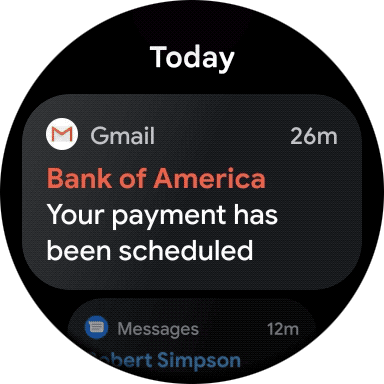
شکل 4. از یک اعلان برای نشان دادن پیام یا ایمیل جدید، پیگیری تمرین پس از خروج کاربر از برنامه، یا نمایش اطلاعات مربوط به آهنگ فعلی در حال پخش استفاده کنید.
ورودی های راه اندازی برنامه
ورودیهای راهانداز برنامه به کاربران کمک میکند تا تجربههای ساعت خود را شروع کنند و به آنها برگردند. با ضربه زدن روی یک میانبر، یک برنامه راه اندازی می شود.
دستگاهها حداقل یکی از تجربیات راهانداز برنامه زیر را پشتیبانی میکنند:
- نمای شبکه ای: نمادها به صورت عمودی و افقی در کنار یکدیگر ظاهر می شوند، همانطور که در شکل 5 نشان داده شده است. در همه دستگاه هایی که Wear OS 5 و بالاتر را اجرا می کنند و در برخی از دستگاه هایی که نسخه های قبلی Wear OS را اجرا می کنند موجود است.
- نمای فهرست: نمادها به صورت عمودی در کنار یکدیگر ظاهر میشوند، همانطور که در شکل 6 نشان داده شده است. تقریباً در همه دستگاههایی که Wear OS را اجرا میکنند و در همه دستگاههایی که نمای شبکه را پشتیبانی نمیکنند موجود است.
اگر دستگاهی از هر دو نوع نما پشتیبانی می کند، با استفاده از تنظیمات سیستم، بین این دو نما جابه جا شوید.
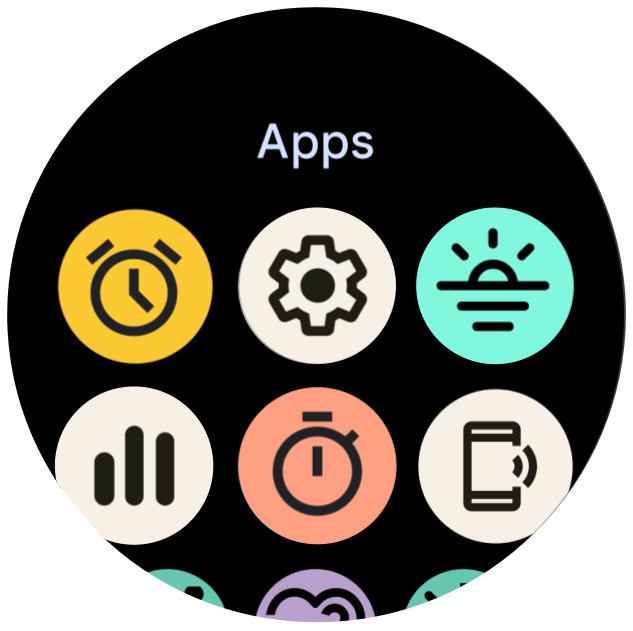
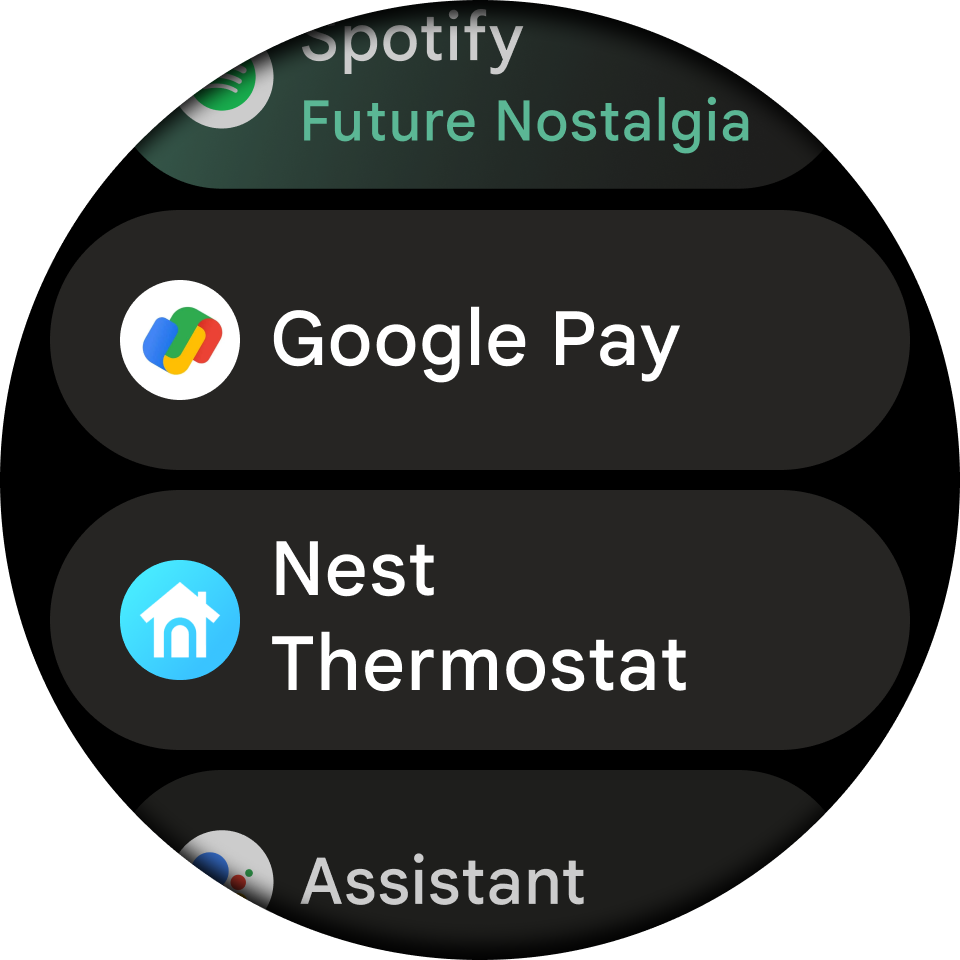
چهره های دیده بان
صفحههای ساعت، بومهای دیجیتال و پویا هستند که کاربران میتوانند سبک خود را بیان کنند. اکثر برنامه ها نیازی به ایجاد یک صفحه ساعت سفارشی ندارند. با این حال، اگر ایجاد یک صفحه ساعت برای برنامه شما منطقی است، Wear OS به شما امکان میدهد سطح را تا آنجا که میخواهید سفارشی کنید.
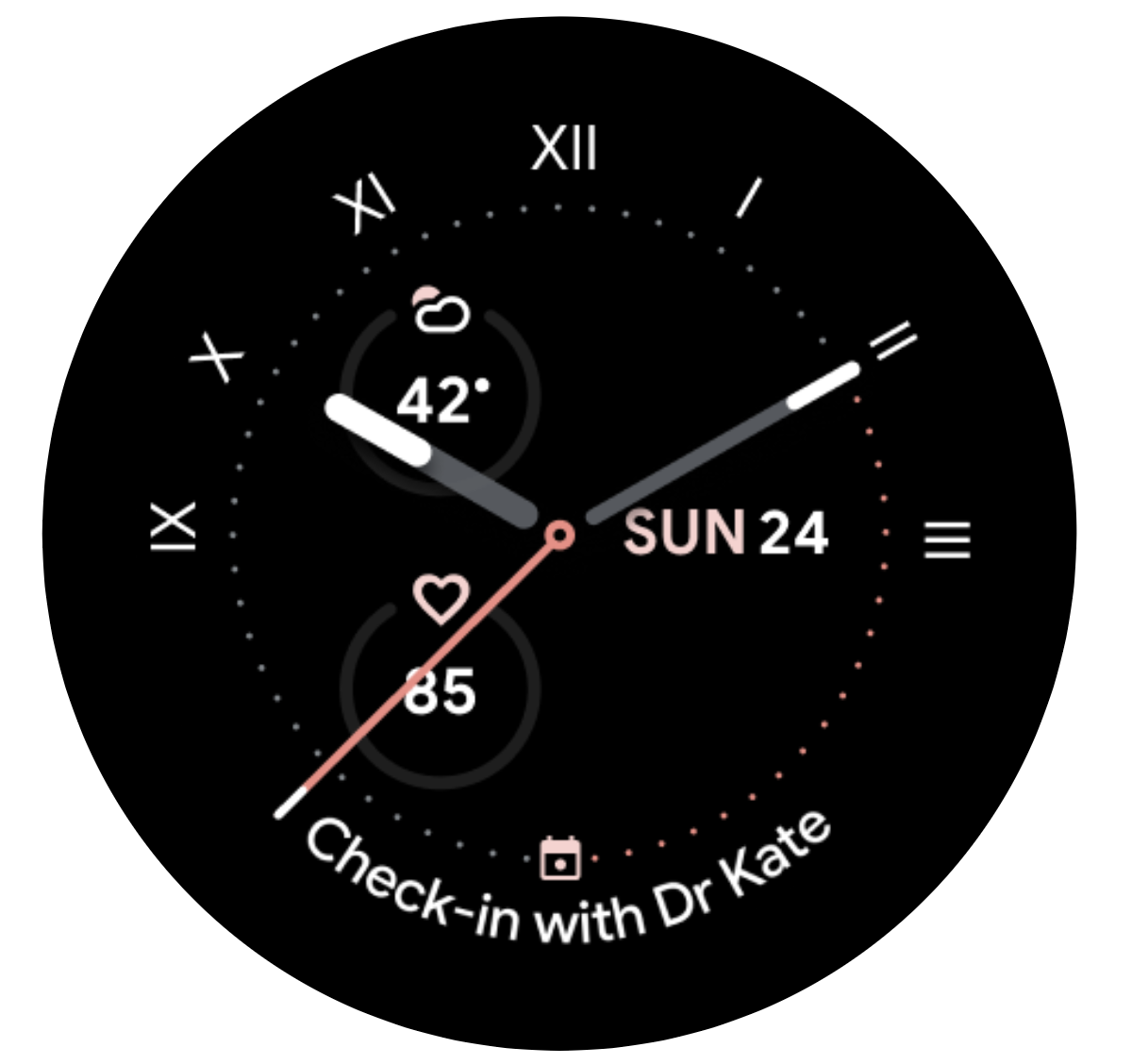
شکل 7. از یک صفحه ساعت سفارشی برای نمایش یک ساعت آنالوگ سفارشی شده یا یک ساعت دیجیتال سفارشی که عوارض را نشان می دهد استفاده کنید.
عوارض
یک عارضه یک عمل منفرد و اغلب تکرار شده یا یک واحد اطلاعات بسیار قابل مشاهده در صفحه ساعت است. همانند کاشیها، کاربران میتوانند برای تجربه عمیقتر، روی پیچیدگیها ضربه بزنند تا اپلیکیشنی را در ساعت باز کنند.
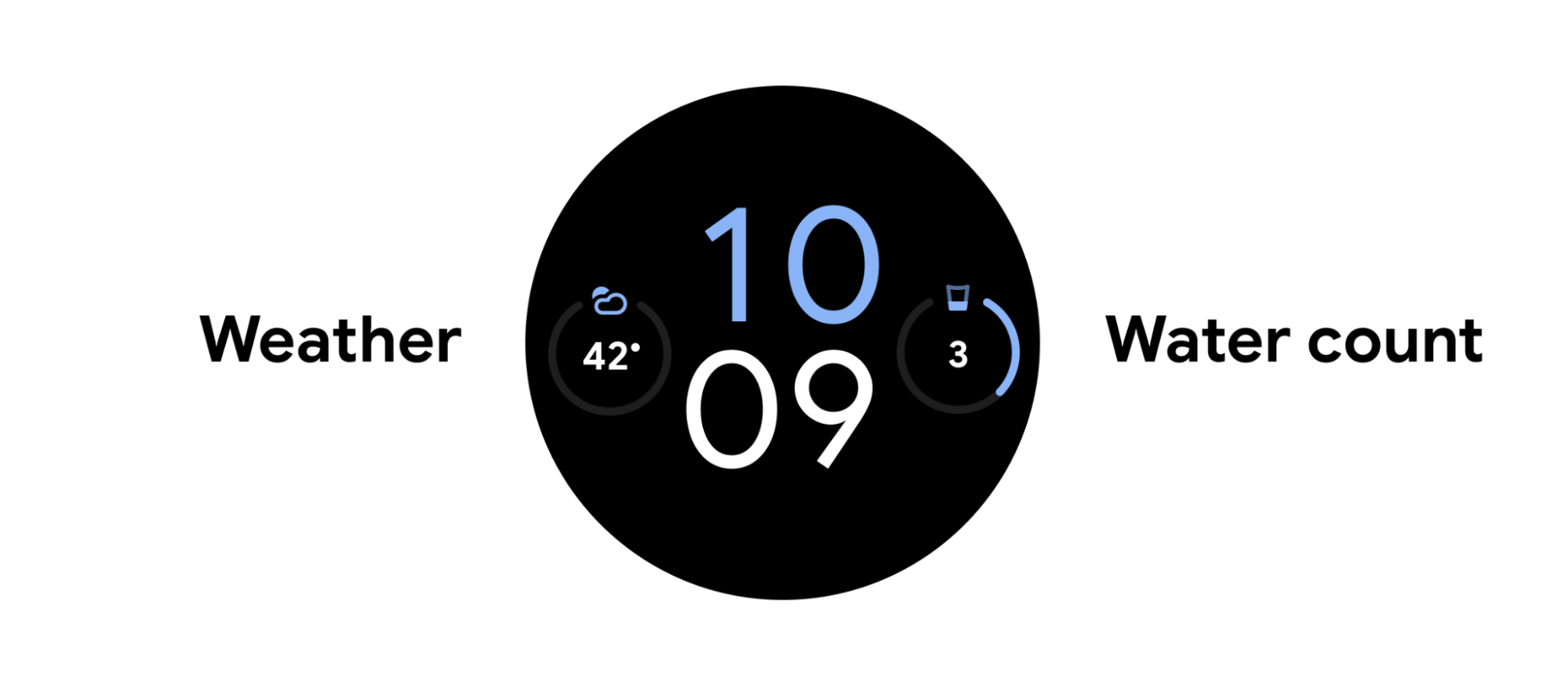
شکل 3. از پیچیدگی ها برای ردیابی تاریخ، میزان مصرف آب یا مراحل مصرفی کاربر، یا آب و هوای فعلی استفاده کنید.

